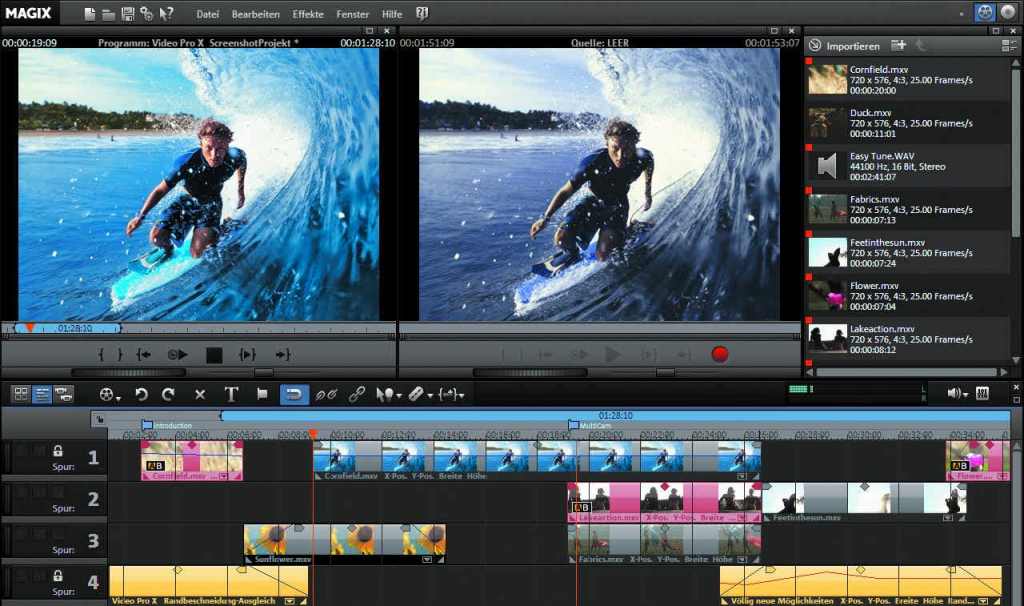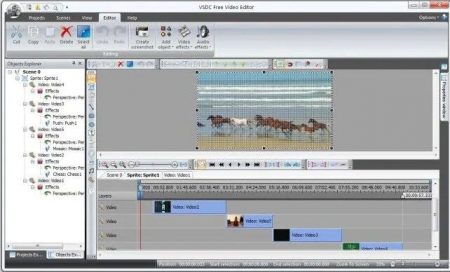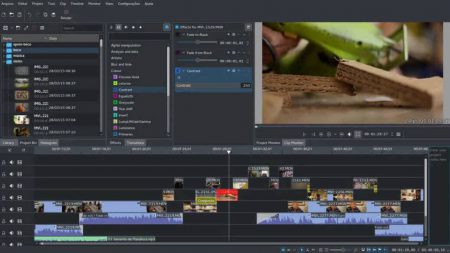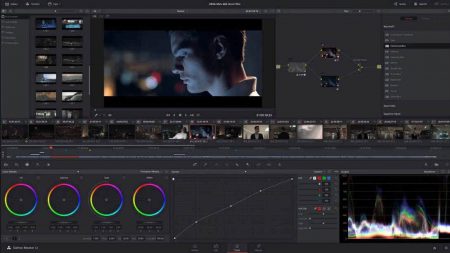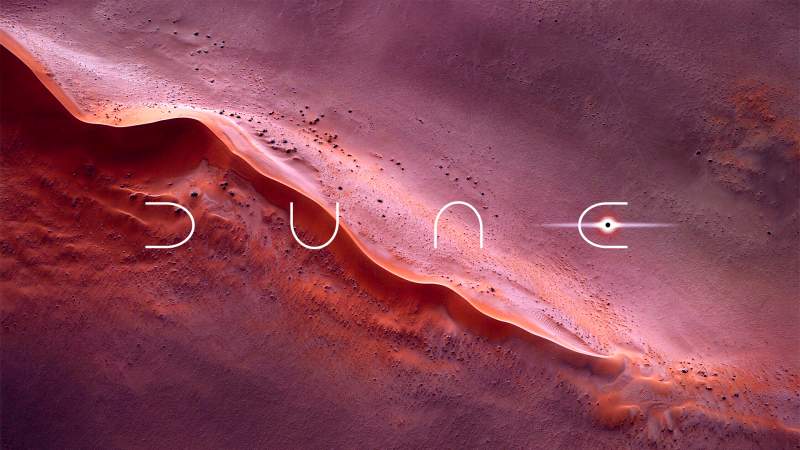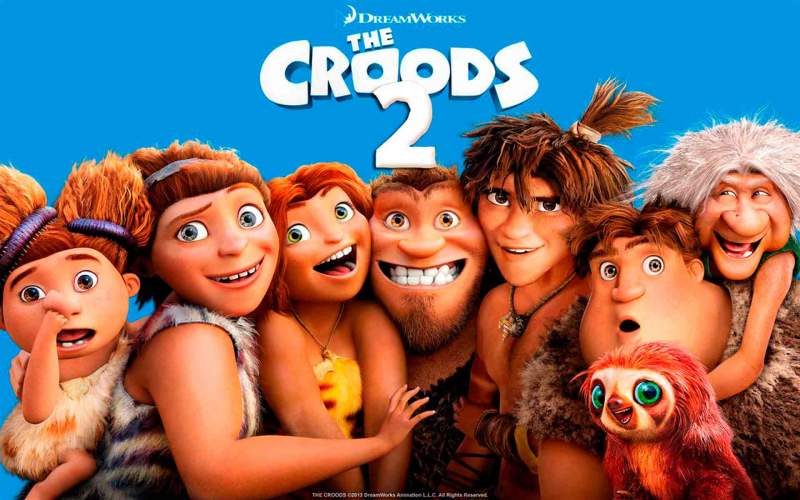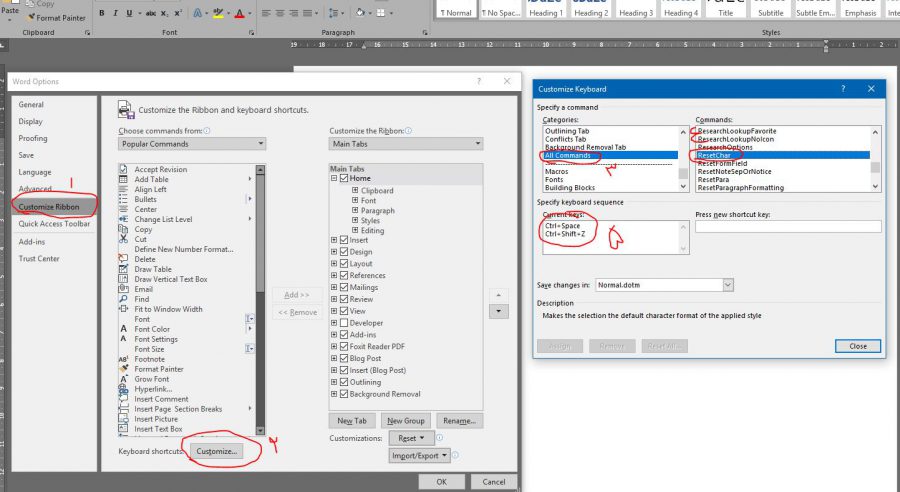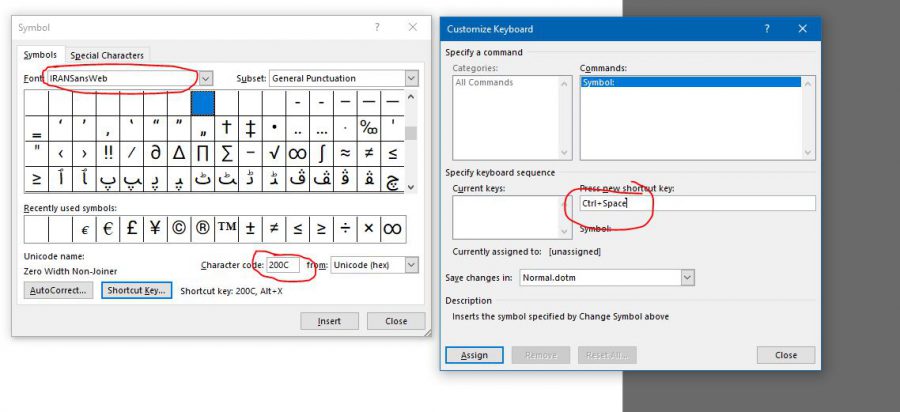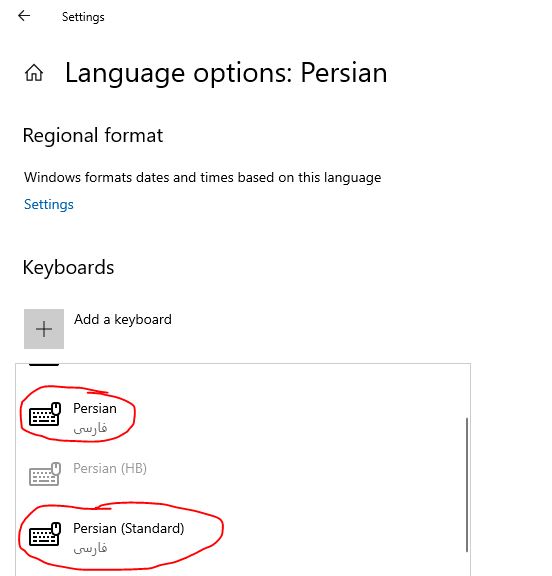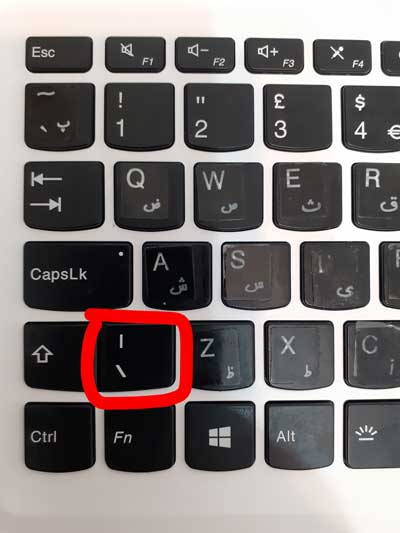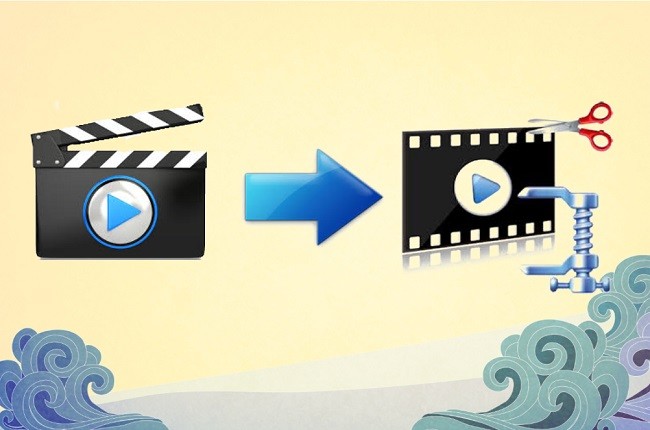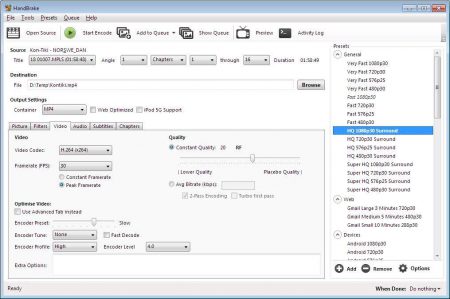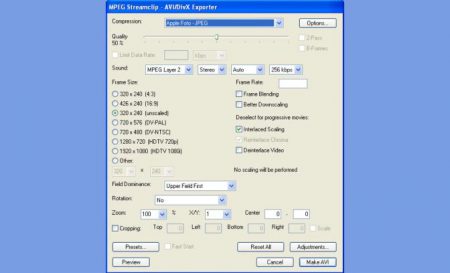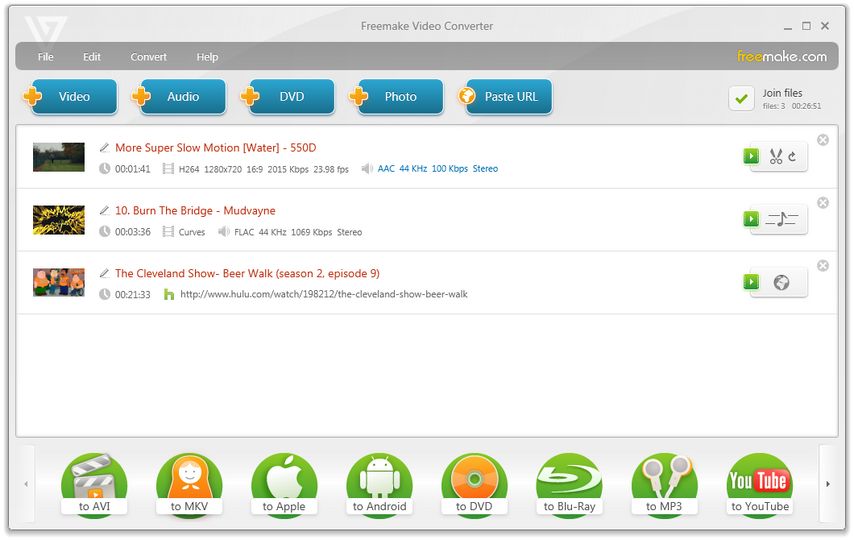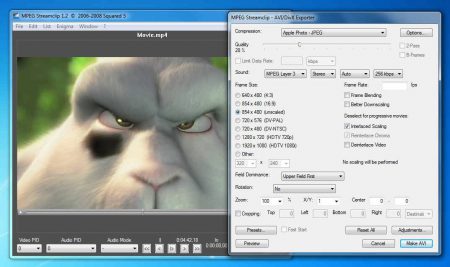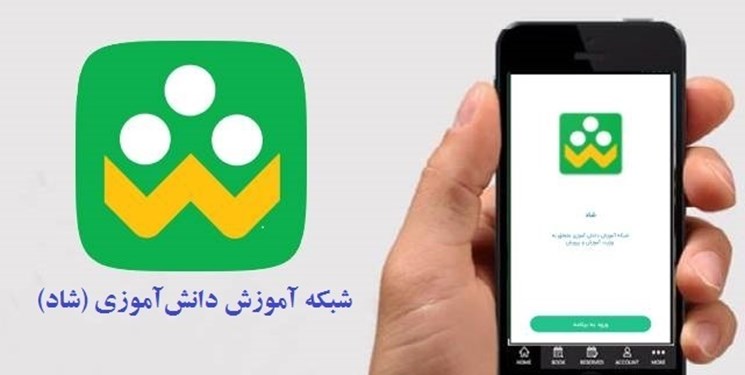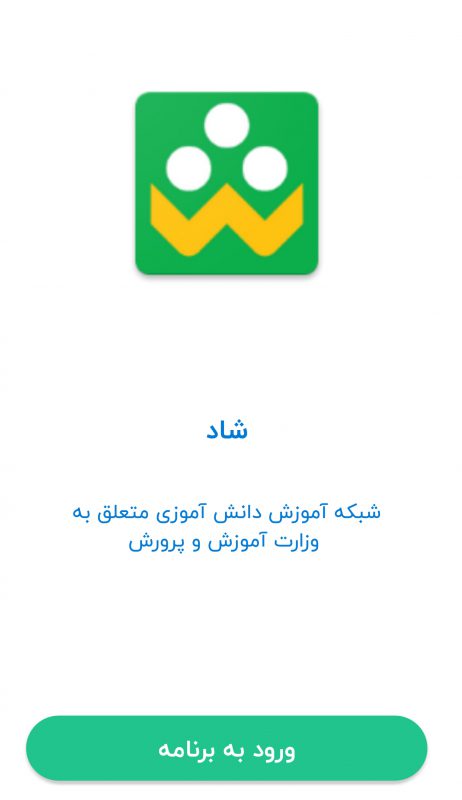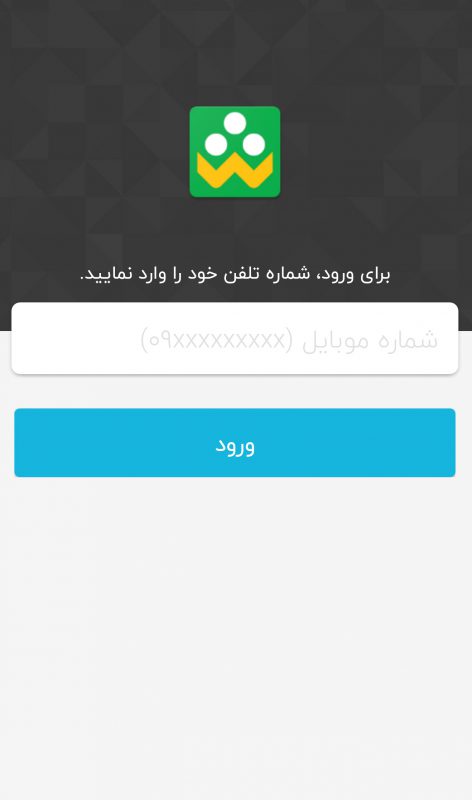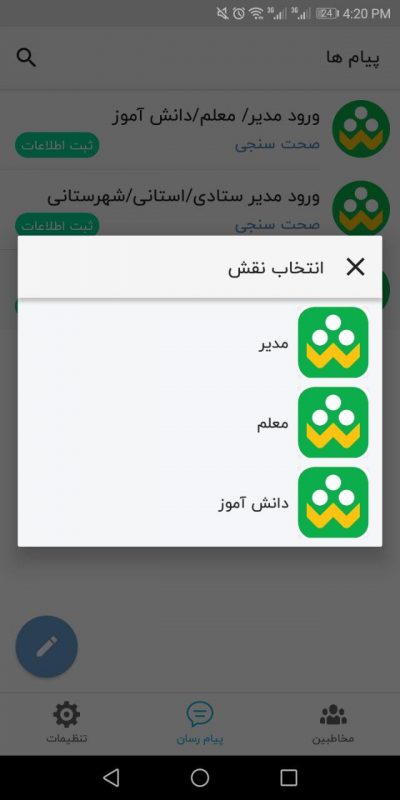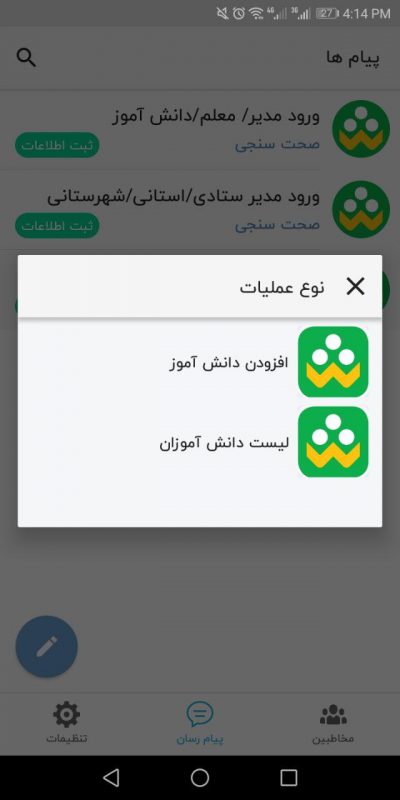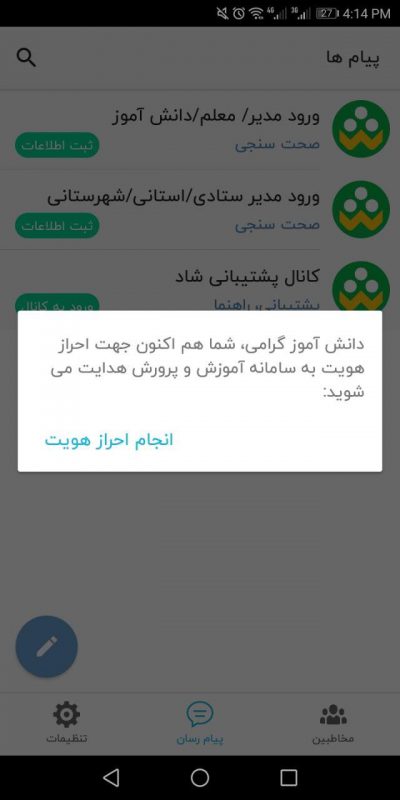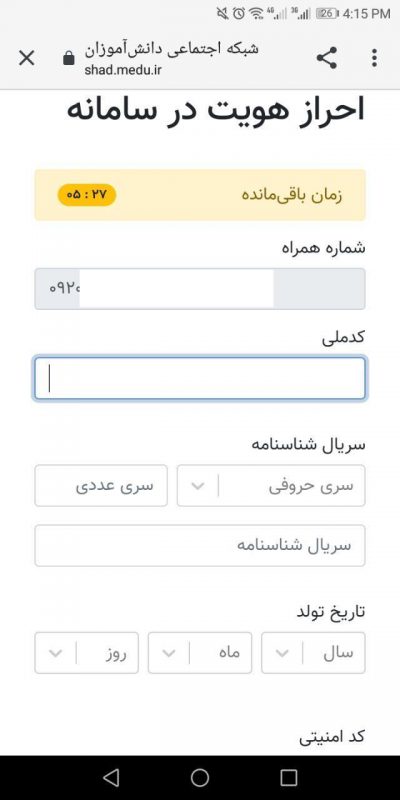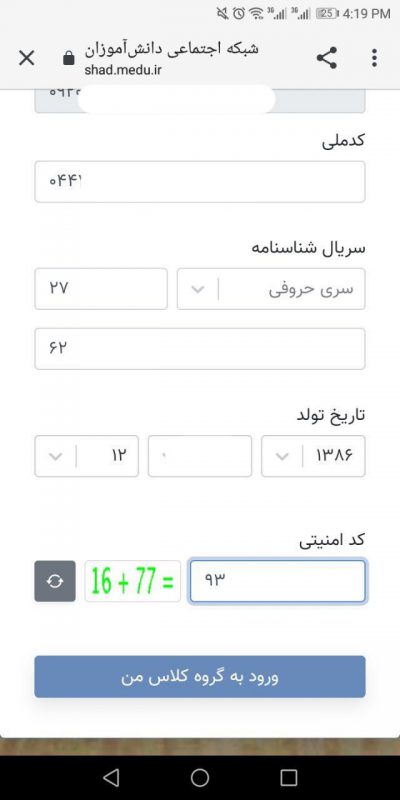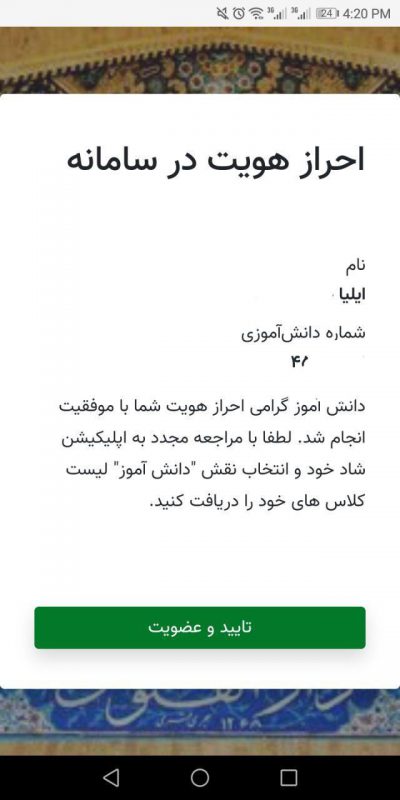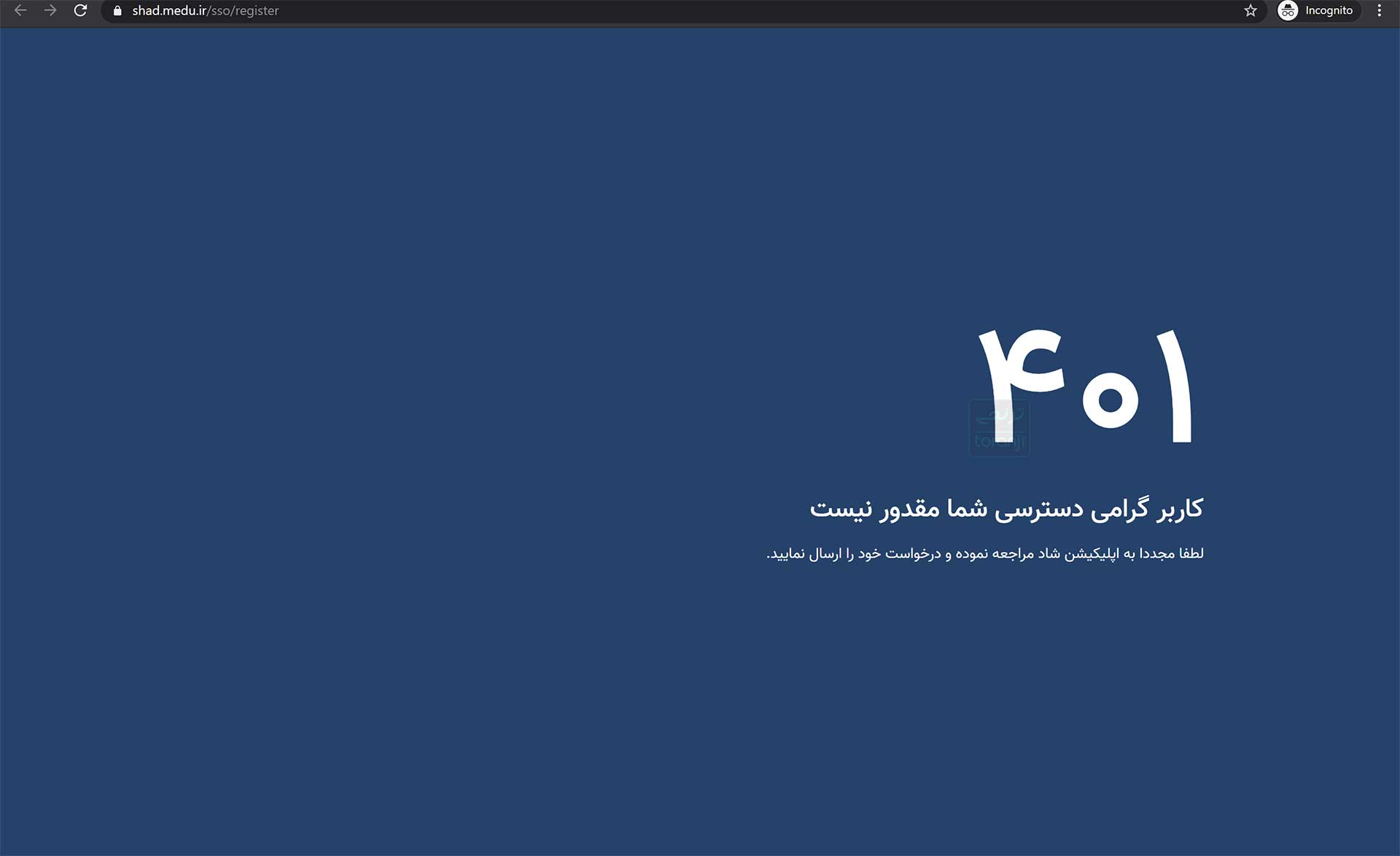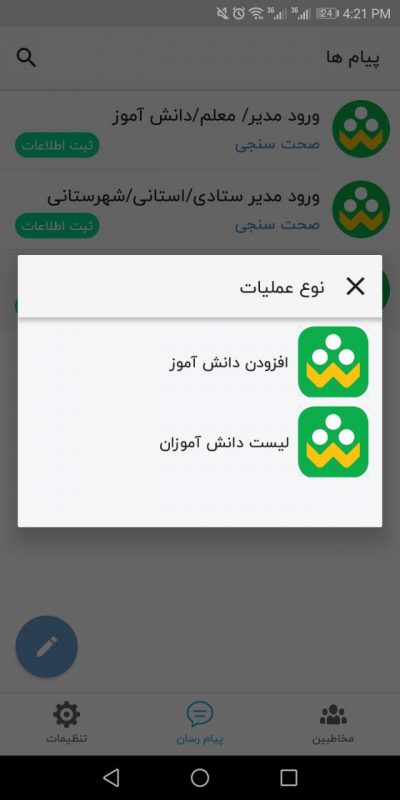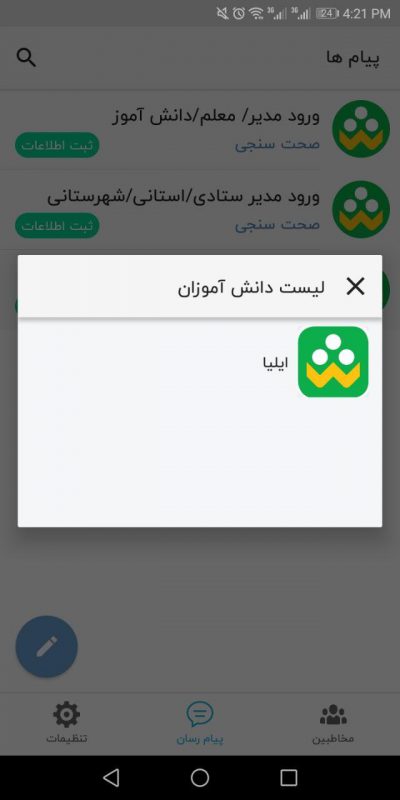داکت اسپلیت چیست و چه کاربردی دارد؟

امروزه با توجه به پیشرفتهای صنعت ساختمانسازی در کشورمان، ابزارهای تاسیساتی این حوزه نیز متحول شده و استفاده از تجهیزات پیشرفته گرمایشی، سرمایشی و تهویه مطبوع بیش از گذشته رواج یافته است. پنکه، کولر آبی و بخاریهای گازی جزو نخستین تجهیزات برودتی و گرمایشی منازل قلمداد میشدند. با اینحال تجهیزات فوق بهتدریج منسوخ شده و جای خود را به دستگاههای مدرنتر نظیر کولر گازی، چیلر، فنکوئل و داکت اسپلیت دادند.

هنگام خریداری تجهیزات تهویه مطبوع بایستی فاکتورهای مختلفی نظیر قیمت تجهیزات، هزینه تعمیرات و نگهداری، مساحت ساختمان، راندمان محصول، شرایط آب و هوایی منطقه و مقررات ساخت وساز را مدنظر قرار داد. البته با توجه به بهای نسبتا بالای برق در کشورمان، یقینا میزان مصرف انرژی این تجهیزات نیز بسیار مهم است. یکی از رایجترین سیستمهای گرمایشی، سرمایشی و تهویه مطبوع در سراسر دنیا داکت اسپلیت نام دارد و معمولا در عوض چندین اسپلیت مجزا برای واحدهای مسکونی، تجاری و ادارات خریداری میشوند.
داکت اسپلیتها یا اسپلیتهای کانالی غالبا بهعنوان تجهیزاتی لوکس با هزینه انرژی مشابه یا حتی بیشتر از اسپلیتهای خانگی معمول در نظر گرفته میشوند. این تجهیزات همانند اسپلیتهای داخلی از 2 بخش مجزا شامل ماژول داخلی هواساز و یونیت خارجی کندانسور تشکیل شده است. این 2 قسمت از طریق لولههای مسی به یکدیگر متصل میشوند. ماژول هواساز درون سقف کاذب قرار گرفته و از طریق کانالهای توزیع شده در ساختمان به تبادل هوای تهویه شده میپردازد.

استفاده از داکت اسپلیت ضمن مستقل نمودن واحدها در زمینه تامین گرمایش و سرمایش، هزینههای بهرهبرداری و نگهداری را به میزان چشمگیری کاهش میدهد. داکت اسپلیت به منظور افزایش راندمان از جریان هوای برگشتی داخل ساختمان بهره گرفته و بدینترتیب به کاهش میزان مصرف انرژی کمک میکند. در واقع فرآیند گرمایش و سرمایش از طریق مکش هوای داخلی و جریان هوا درون یونیت هواساز انجام میشود. مکانیسم سرمایش داکت اسپلیتها کاملا مشابه با کولرهای گازی و اسپلیتهای خانگی بوده و فرآیند گرمایش نیز از طریق کویل آب گرم انجام میشود.
داکت اسپلیتها در 2 مدل معمولی و اینورتر بهصورت تکفاز و سهفاز تولید میشوند. مدلهای اینورتر مجهز به حسگر دمای داخلی هستند و با توجه به دمای محیط، قدرت و سرعت فعالیت کندانسور را تعیین میکنند. با رسیدن دمای محیط به حد مطلوب، ترموستات جریان برق را قطع نموده و بدینترتیب در مصرف انرژی صرفهجویی خواهد شد. عملکرد سرمایشی داکت اسپلیت به این شکل است که ابتدا مایع مبرد درون کندانسور خنک شده و پس از عبور از لولههای مسی و شیر انبساطی، حالت گازیشکل به خود میگیرد. سپس گاز خنک جهت جذب گرمای محیط به درون کویل یونیت هواساز منتقل میشود. نهایتا هوای خنک شده توسط یک فن درون کانالهای هوا دمیده خواهد شد.

با اینحال داکت اسپلیت نیز همانند سایر تجهیزات گرمایشی و سرمایشی دارای نقاط ضعف و قوت ویژهای است. بهطور کلی مهمترین مزایای داکت اسپلیت نسبت به سایر تجهیزات تهویه مطبوع عبارتند از:
- کاربری سهگانه گرمایشی، سرمایشی و تصفیهکننده هوا
- مصرف برق پایینتر و ظرفیت گرمایشی و سرمایشی بالاتر نسبت به اسپلیتهای دیواری
- استقلال کامل نسبت به سیستمهای تهویه مطبوع مرکزی
- راندمان گرمایشی بالاتر نسبت به شوفاژ و رادیاتور
- کاهش حجم لولهکشی آب گرم و استقرار لولههای گرمایشی درون سقف کاذب
- هزینه راهاندازی پایینتر (حدودا 50 درصد) نسبت به سیستمهای چیلر و مینی چیلر
- صرفهجویی 20 تا 30 درصدی مصرف برق طی فصل زمستان
- امکان استفاده از فیلترهای آنتیباکتریال و قابل شستشو جهت تصفیه و حذف عوامل بیماریزا از هوا
- امکان کنترل دمای هر نقطه از فضا به کمک ترموستات و دریچههای ترموستاتیک مجزا
- طول عمر مناسب
- راهاندازی آسان و سهولت کاربری
بهرهمندی از مزایای چشمگیر داکت اسپلیت یقینا هزینهها و محدودیتهایی را نیز بههمراه خواهد داشت. بهطور خلاصه مهمترین معایب داکت اسپلیتها عبارتند از:
- مصرف برق بیشتر در مقایسه با سیستمهای چیلر و مینی چیلر
- صدای ناشی از عملکرد الکتروموتور فن داکتها درون کانالهای تعبیه شده در سقف کاذب پیچیده و موجب بروز سروصدای آزاردهنده میشود؛ لذا استفاده از داکت اسپلیت در سالنهای کوچک و مکانهایی که حفظ سکوت در آنها الزامی است (نظیر سالنهای مطالعه) چندان پیشنهاد نمیشود.
با اینحال برای رفع بسیاری از معایب داکت اسپلیت، راهکارهایی وجود دارد. بهعنوان مثال برای کاهش سروصدای ناشی از عملکرد دستگاه میتوان از نصب یونیت هواساز در ورودی اتاق نشیمن و اتاق خوابها خودداری کرد. همچنین بهکارگیری کانالهای انعطافپذیر عایقکاری شده نیز راهکار مطلوبی بهنظر میرسد.
نوشته داکت اسپلیت چیست و چه کاربردی دارد؟ اولین بار در اخبار تکنولوژی و فناوری پدیدار شد.